Видеоредактор Clipchamp доступен для коммерческих клиентов Microsoft 365 с момента его запуска в октябре 2023 г. и для образовательных учреждений с развертыванием, начиная с июня 2024 г.
Чтобы помочь вам приступить к работе, мы собрали список распространенных вопросов о нем, как использовать его с вашей рабочей или учебной учетной записью, где получить к ней доступ, какие планы Microsoft 365 она включена, как она интегрирована с другими продуктами Майкрософт и многое другое.
Мы будем обновлять эти вопросы и ответы с течением времени по мере развития продукта и публикации новых выпусков.
Если вы являетесь администратором Microsoft 365, см. статью Управление доступом Clipchamp для пользователей в организации.
Вопросы и ответы
-
Когда можно получить доступ к Clipchamp с помощью рабочей или учебной учетной записи?
-
Где пользователи с рабочими или учебными учетными записями могут получить доступ к Clipchamp?
-
Можно ли переместить проекты, созданные в Clipchamp для личных учетных записей, в рабочую версию?
-
Поддерживает ли приложение Clipchamp windows рабочие и учебные учетные записи?
-
Являются ли функции одинаковыми в рабочих и личных версиях Clipchamp?
-
Смогут ли несколько пользователей одновременно редактировать одно и то же видео?
-
При редактировании видео в OneDrive исходный видеофайл заменяется или обновляется немедленно?
В чем разница между использованием Clipchamp с рабочей или учебной учетной записью и использованием Clipchamp с личной учетной записью?
Личную версию Clipchamp можно использовать отдельно с личными учетными записями с помощью приложения Clipchamp для Windows 10 или Windows 11. Он также может использоваться в браузере Edge или Chrome на https://app.clipchamp.com и имеет бесплатный и платный уровень учетной записи. Некоторые функции premium в этой версии Clipchamp также доступны в рамках личных и семейных подписок Microsoft 365.
В отличие от этого, стандартный план рабочей версии Clipchamp входит в состав следующих лицензий Microsoft 365 для бизнеса и образования:
|
Номера SKU Microsoft 365 бизнес |
SKU Microsoft 365 для образования (с июня 2024 г.) |
|---|---|
|
Microsoft 365 E3 |
Microsoft 365 для образовательных учреждений A3 |
|
Microsoft 365 E5 |
Microsoft 365 для образования A5 |
|
Microsoft 365 бизнес стандартный |
Преимущество использования учащихся Microsoft 365 для образования A3 |
|
Microsoft 365 бизнес премиум |
Преимущество использования учащихся Microsoft 365 для образования A5 |
|
Дополнительные функции Microsoft 365 E3 |
Дополнительные функции Microsoft 365 A3 |
|
Дополнительные функции Microsoft 365 E5 |
Дополнительные функции Microsoft 365 A5 |
По умолчанию clipchamp for work включен для пользователей, которым назначена одна из этих лицензий Microsoft 365.
Создание clipchamp для планов рабочей подписки
С начала декабря 2023 г. новый план Clipchamp Premium доступен как надстройка Microsoft 365 корпоративная или корпоративная. Клиенты с одним из перечисленных выше лицензионных планов могут приобрести Clipchamp Premium для доступа к дополнительным функциям.
Планы Clipchamp Standard и Clipchamp Premium также доступны в качестве отдельных подписок для пользователей рабочей версии, у которых нет одного из указанных выше планов лицензирования Microsoft 365. Дополнительные сведения см. в этом объявлении.
Дополнительные заметки о доступности
-
Clipchamp не будет добавлен в номера SKU Office 365 в качестве службы. Подписчики номера SKU Office 365 могут приобрести Clipchamp в качестве автономной лицензии.
-
Лицензии на дополнительные функции Microsoft 365 E3/E5 (и A3/A5) доступны для подписчиков оригинальных SKU Microsoft 365 E3/E5 (и A3/A5). Дополнительные сведения см. в этой записи блога технического сообщества.
-
Для получения сведений о выпусках Clipchamp, включая возможные сведения о доступности в дополнительных SKU Microsoft 365, следуйте плану развития Microsoft 365.
Как узнать, в какой версии я нахожусь?
В рабочей версии Clipchamp есть целевая страница Microsoft 365, на которую отображается список всех проектов редактирования видео. Он доступен в https://www.microsoft365.com/launch/clipchamp/ в Edge или Chrome, а при запуске классического приложения Clipchamp для Windows войдите в систему с помощью рабочей или учебной учетной записи Майкрософт.
Эта версия Clipchamp доступна только в том случае, если у вас есть рабочая или учебная учетная запись Майкрософт, которая управляется вашей организацией, работодателем или учебным заведением.
Если вы используете рабочую версию в браузере, веб-адрес — это адрес SharePoint или OneDrive вашей организации, например https://contoso.sharepoint.com.
В отличие от этого, личная версия Clipchamp не имеет целевой страницы Microsoft 365 на данном этапе. На домашней странице Microsoft 365, где отображаются все доступные для вас приложения, выбор Clipchamp приведет вас из microsoft365.com к личной версии Clipchamp на https://app.clipchamp.com.
Вы можете получить доступ к личной версии с помощью личной или семейной учетной записи Майкрософт, электронной почты (с помощью метода входа с помощью волшебной ссылки) или сочетания электронной почты и пароля. В классическом приложении Clipchamp для Windows используйте личную учетную запись Майкрософт для входа в личную версию.
Наконец, на этом этапе есть некоторые функции, доступные в личной версии, которые еще не доступны в рабочей версии. См. статью Сравнение функций рабочих и личных версий Clipchamp.
Когда можно получить доступ к Clipchamp с помощью рабочей или учебной учетной записи?
Наличие clipchamp в рабочей учетной записи зависит от ее включения в организации Microsoft 365, частью которой вы являетесь, а также от лицензии Microsoft 365 для бизнеса, на которую подписана ваша организация.
Если вы еще не видите Clipchamp в приложениях Microsoft 365, обратитесь к администратору о доступности Clipchamp в вашей организации.
Где пользователи с рабочими или учебными учетными записями могут получить доступ к Clipchamp?
Доступ к clipchamp можно получить через несколько точек входа. Некоторые из них доступны уже сейчас, другие будут добавлены со временем.
-
Средство запуска приложений Microsoft 365,
-
Начальная страница Clipchamp в Microsoft 365 для Интернета
-
В Интернете в OneDrive и SharePoint, нажав кнопку Создать.
-
В Stream
-
В классическом приложении Clipchamp для Windows (начиная с версии 3.x)
Запись Clipchamp в средство запуска приложений Microsoft 365.
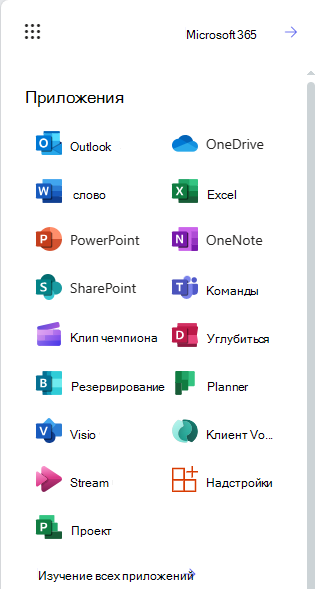
Начальная страница Clipchamp в Microsoft 365 для Интернета. Вы можете выбрать один из существующих проектов редактирования или открыть новый, щелкнув Пустое видео.
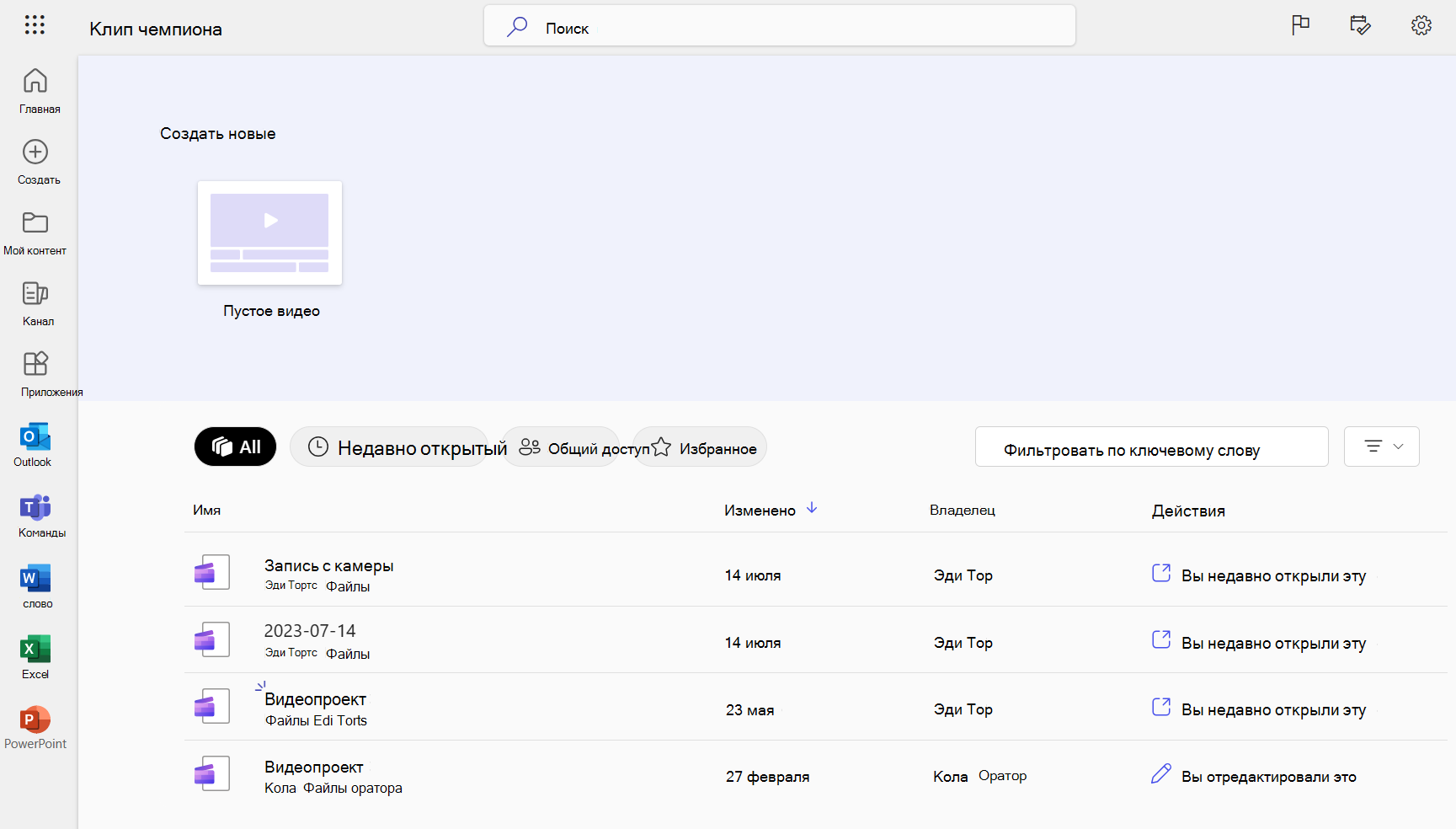
Clipchamp на странице Создание Microsoft 365.
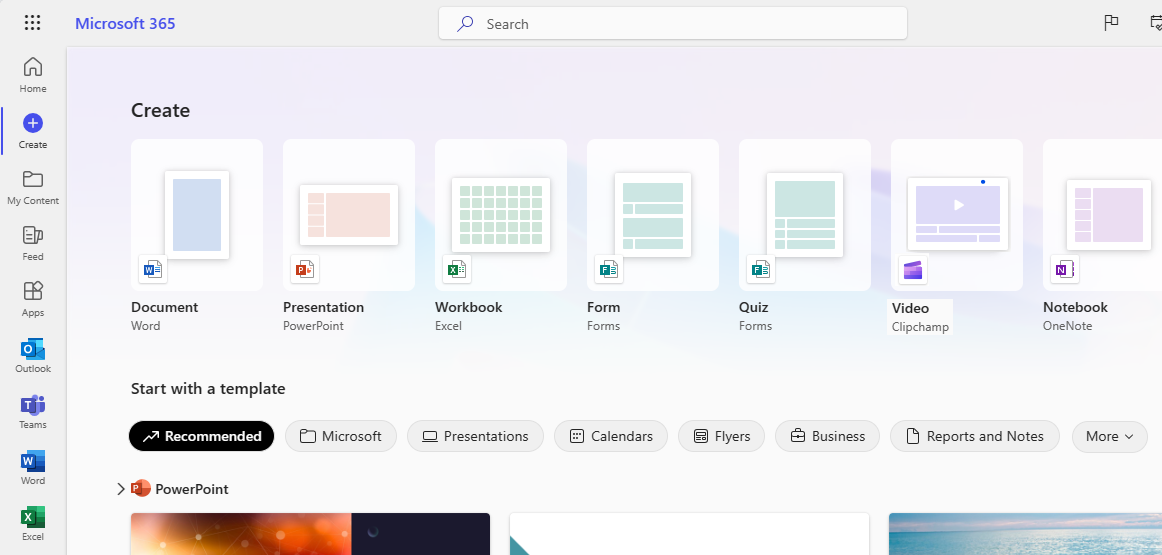
В OneDrive и SharePoint параметр Clipchamp video доступен в меню Добавить новый .
Он запустит редактор Clipchamp на новой вкладке браузера и сохранит соответствующий проект Clipchamp в OneDrive или SharePoint.
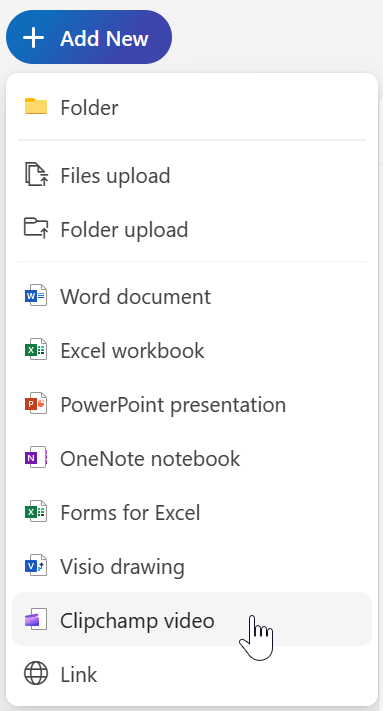
В OneDrive и SharePoint в Интернете можно также запустить проект Clipchamp из существующего видеофайла в разделе Мои файлы , выбрав его, а затем выбрав Открыть > Изменить в Clipchamp.
В Microsoft Stream можно запустить проект редактирования Clipchamp из видео Stream, если у вас есть необходимые разрешения на доступ к видео.
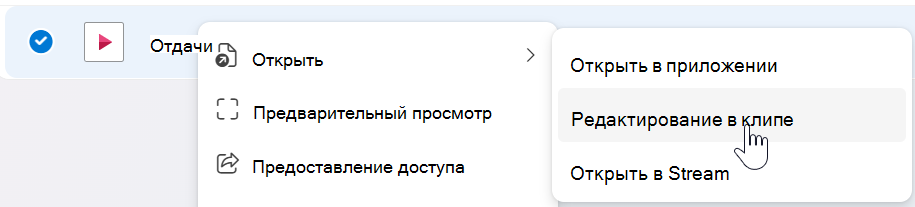
Как изменить видео с помощью Clipchamp?
Чтобы приступить к работе, см. статью Редактирование видео.
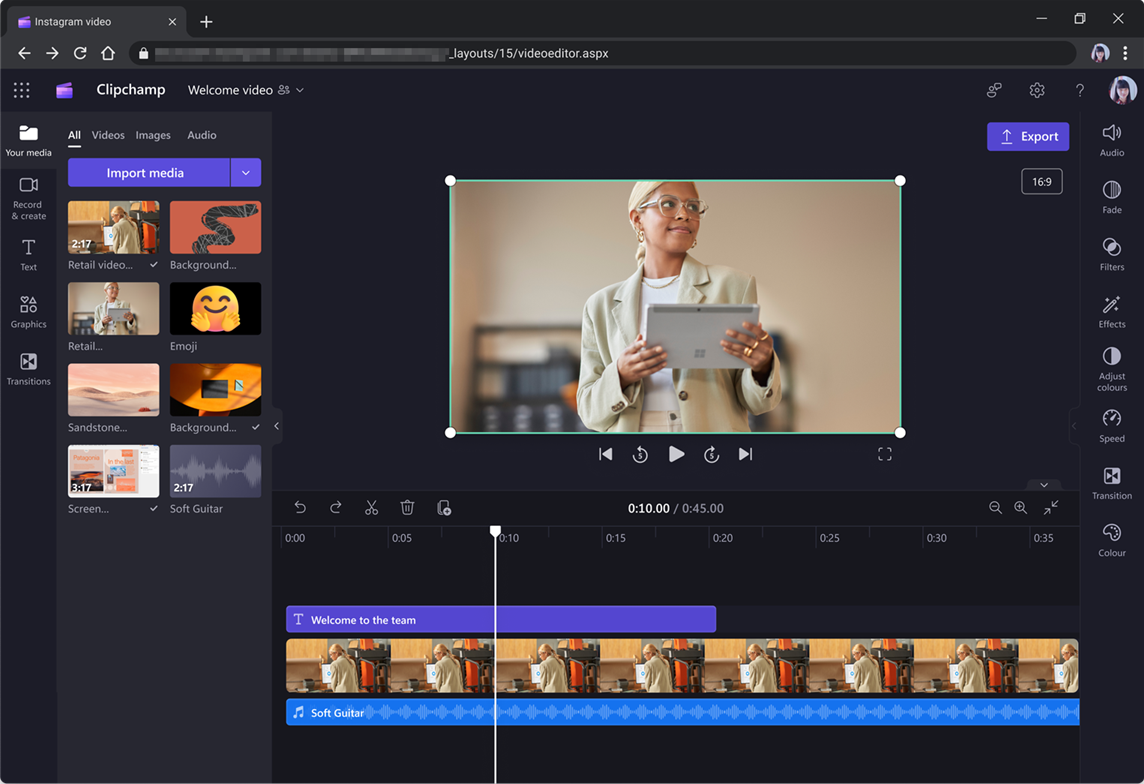
Изображения, видео, аудио и многое другое можно загрузить в разделе Мои мультимедиа .
Перетащите мультимедиа на временную шкалу и расширьте или обрезку клипов, чтобы настроить нужную продолжительность и просмотреть видео, выбрав Воспроизвести. Вы также можете записать экран или веб-камеру и добавить текст в видео.
Завершив редактирование, выберите Экспорт, чтобы сохранить новый видеофайл проекта. Это .mp4 видео можно скачать на компьютер или сохранить обратно в OneDrive или SharePoint для предоставления общего доступа другим пользователям.
Можно ли переместить проекты, созданные в Clipchamp для личных учетных записей, в рабочую версию?
Нет, на данном этапе это невозможно.
Поддерживает ли приложение Clipchamp windows рабочие и учебные учетные записи?
До версии 2.9.x классическое приложение Clipchamp для Windows 10 и Windows 11 поддерживает только личные или семейные учетные записи Майкрософт.
В версии приложения 3.x также поддерживаются рабочие и учебные учетные записи. Эта новая версия классического приложения теперь общедоступна.
Если оба типа учетных записей поддерживаются в одном и том же приложении для Windows, существует определенная логика, применяемая для прямого доступа пользователей к их "правильной" версии Clipchamp. Дополнительные сведения см. в статье Поддержка рабочих учетных записей в приложении Clipchamp для Windows.
Являются ли функции одинаковыми в рабочих и личных версиях Clipchamp?
Не все функции, доступные в Clipchamp для личных учетных записей, еще запущены для тех, кто обращается к Clipchamp с рабочей или учебной учетной записью. Текущий набор функций в каждой версии и плане см. в статье Сравнение функций рабочей и личной версий Clipchamp.
Как лучше всего следить за доступностью функций?
О доступности функций будет объявлено в Центре сообщений администрирования Microsoft 365, к которому у вашего администратора есть доступ, и в стратегии развития Microsoft 365.
Можно ли изменить язык, в котором отображается Clipchamp?
Clipchamp доступен на языках, поддерживаемых OneDrive и SharePoint , и вы можете изменить язык приложения, если это в вашей организации включено администратором. Выбрать предпочтительный язык можно на странице личного профиля SharePoint.
При доступе к Clipchamp через классическое приложение для Windows язык пользовательского интерфейса управляется языком, заданным для Windows.
Смогут ли несколько пользователей одновременно редактировать одно и то же видео?
Изначально несколько пользователей не смогут редактировать одно и то же видео одновременно, однако проекты можно совместно использовать в OneDrive или SharePoint, дублировать или редактировать в отдельное время.
Какие типы интеграции существуют с Microsoft Stream?
Видео, экспортированные из Clipchamp для работы, автоматически передаются в Stream (в SharePoint). После экспорта готового видео пользователи смогут создать ссылку для общего доступа или продолжить потоковую передачу для различных действий, включая настройку глав.
Вы также можете открыть потоковое видео в Clipchamp, чтобы изменить его там, если у вас есть необходимые права доступа для видеофайла.
Можно ли импортировать или экспортировать расшифровки, главы или другие метаданные из проектов Clipchamp с помощью Stream?
Нет, на данном этапе это невозможно.
Смогут ли администраторы отключить доступность Clipchamp?
Администраторы Microsoft 365 могут управлять доступностью Clipchamp для отдельных пользователей, групп пользователей или всей организации.
Как хранятся проекты Clipchamp?
Проекты Clipchamp хранятся в виде файлов в библиотеках документов OneDrive и SharePoint. Дополнительные сведения см. в разделе Как Clipchamp сохраняет и обрабатывает файлы мультимедиа в проектах редактирования.
Можно ли редактировать записи собраний Teams в Clipchamp?
Да. Перейдите к записи, а затем выберите "Открыть > изменить в Clipchamp". Это работает, если у вас есть необходимые права доступа для записи.
При редактировании видео в OneDrive исходный видеофайл заменяется или обновляется немедленно?
Нет. При экспорте отредактированного видео по умолчанию сохраняется новое видео, если вы специально не замените исходное видео.










